구글 스프레드시트 드롭다운 목록 만들기 목록 추가하기
구글 스프레드시트에서 엑셀 드롭다운 목록과 같이 생성해서 사용할 수 있습니다.
드롭다운 기능은 사용자가 데이터를 잘못 입력하는 것을 방지하고자 많이 사용되는 기능 중 하나입니다.
엑셀에서 목차 만드는 방법은 많이 알려져 있는데요. 구글 스프레드 시트에서도 어렵지 않게 목차를 생성할 수 있습니다.
그럼 방법을 알아보겠습니다
간단한 예제를 준비했습니다. 월요일부터 금요일까지 입력되어 있습니다.
요일 선택 셀을 클릭하면 월요일부터 금요일까지 목록이 나오도록 해보겠습니다.
엑셀 스프레드 시트를 실행 후 목록이 나올 데이터를 한쪽에 입력합니다.
이제 목록이 나올 셀을 선택하거나 여러 셀에 적용하고자 할 경우 범위를 지정합니다.
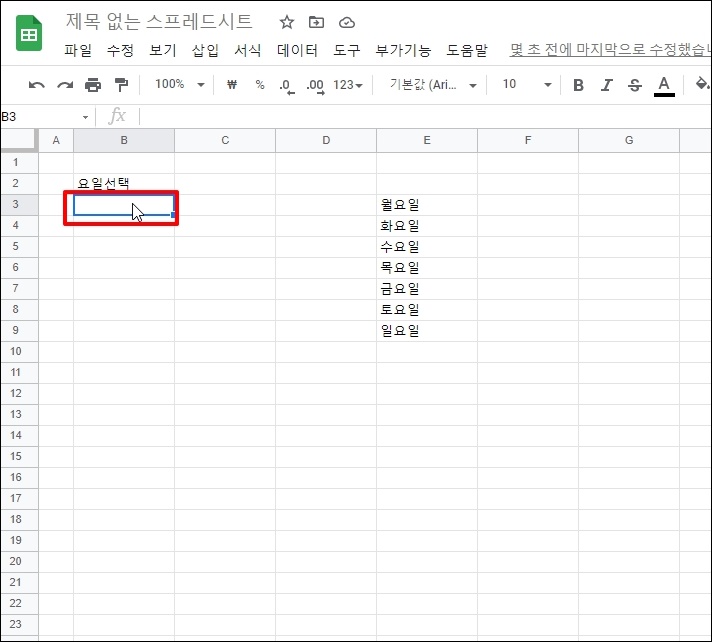
상단 메뉴 중 [데이터]를 클릭하면 하위 메뉴가 나옵니다. 메뉴 중 [데이터 확인]을 클릭합니다.
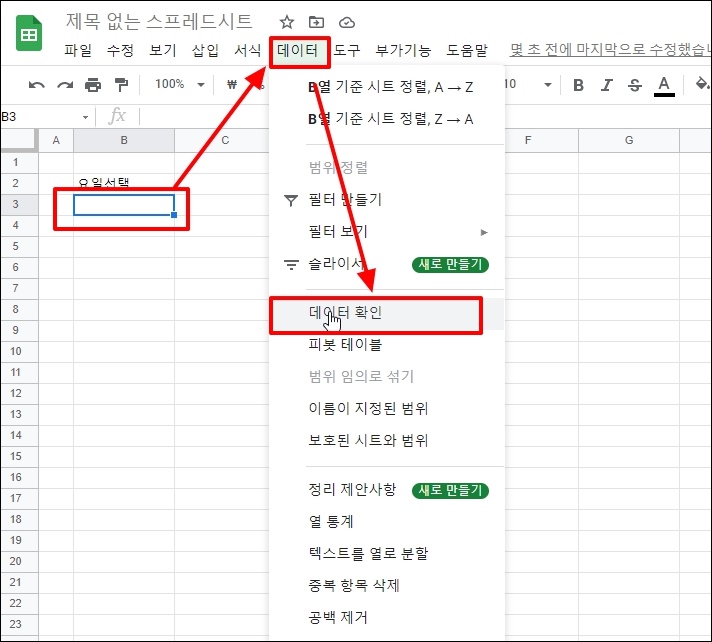
데이터 확인 창이 열리는데요. 기준 항목 우측 셀 선택하는 아이콘을 클릭합니다.

데이터 범위 선택 창이 열리면 목록에 나올 데이터들 드래그 해주세요. 범위가 입력되었으면 [확인] 버튼을 클릭합니다.

데이터 범위 선택 창이 닫히면 [저장] 버튼을 클릭해주세요.

이제 지정한 셀을 선택하시면 드롭 다운 목록이 조회됩니다.
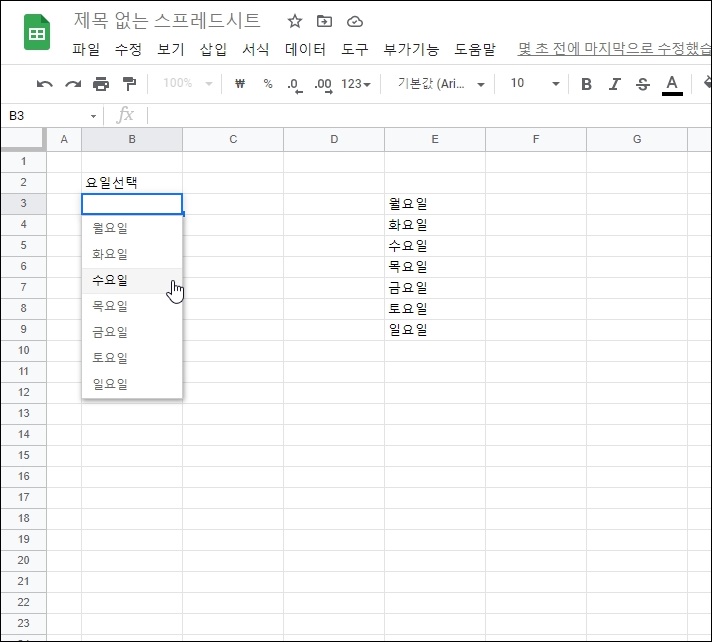
드롭다운에 항목을 추가할 수 있는데요. 추가할 항목을 입력합니다.
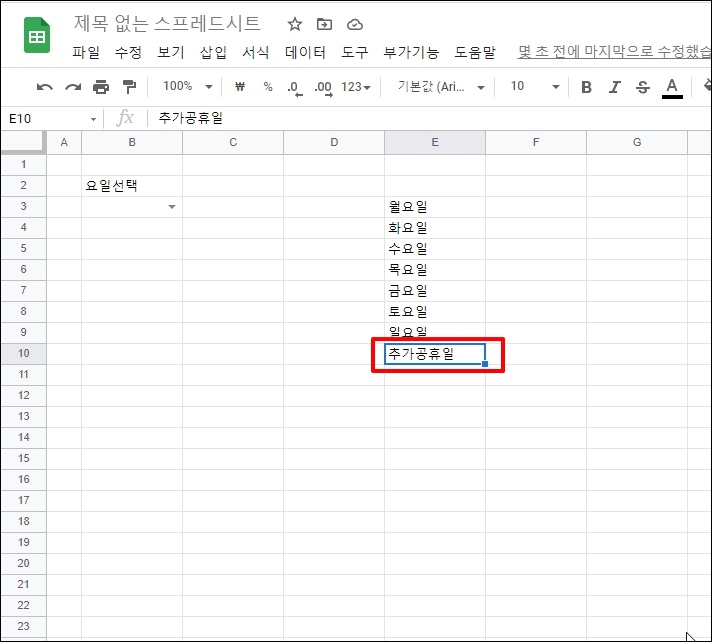
드롭다운이 지정될 셀 범위를 드래그 후 다시 상단 메뉴 중 [데이터]-[데이터 확인] 메뉴를 클릭합니다.
데이터 확인 창이 여릴면 데이터 범위 아이콘을 클릭합니다.
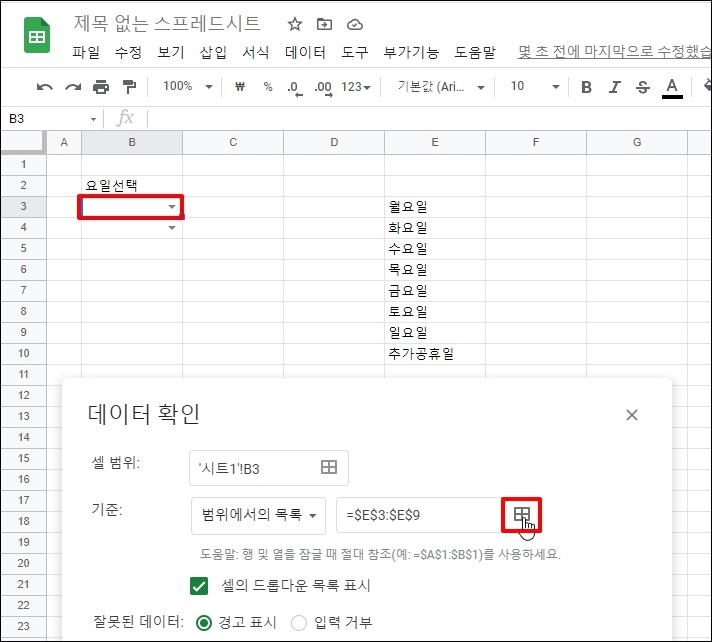
데이터 범위 선택 창이 열리면 범위를 다시 지정 후 [확인] 버튼을 클릭합니다.

데이터 범위 확인 창이 닫히면 [저장] 버튼을 클릭합니다.

드롭다운이 적용된 셀을 선택하면 항목이 추가된 것을 확인할 수 있습니다.

구글 스프레드시트 드롭다운 목록 만들기 목록 추가하기를 알아보았습니다.